取り急ぎエントリー。
iOS 4が数時間前にリリースされました。ただ、早速アップデートしようとしても、1時間以上かかることもあるという警告に躊躇された方、もしくはアップデートをかけたけれども事前のバックアップに時間がかかり中断された方もいらっしゃることと思います。
iPhoneの場合、インストールされているアプリケーションによってはバックアップに非常に時間がかかります。これは、iPhoneのバックアップが、アプリケーションの保存しているデータやキャッシュをいちいちすべて取り込んでしまうためで、小さいデータを多数キャッシュするようなアプリケーションがインストールされていると、バックアップだけで数時間かかるということもざらではありません(というか、自分の場合がそうでした)。
特に今回のようにOSをアップデートする場合など、その悪さをしているアプリケーションが何なのか判明していれば事前にアプリケーションを削除しておけばよいのですが、実際には何が悪さをしているのか分からない場合も多くあります。
このエントリーでは、その悪さをしているアプリケーションを突き止める一手段をご紹介します。なお、環境はMacが対象です。Windowsの場合は、おそらくフォルダの場所が異なるだけだとは思いますが、手元に環境がないため、別途調べていただければと思います。
まず、iPhoneのバックアップデータは、 “/Users/(自分のアカウント名)/Library/Application Support/MobileSync/Backup/” というフォルダの下に、自動的に付与されるディレクトリ名で取得されています。
ディレクトリ名からはどのバックアップが最新なのかは分からないので、その辺りは日付からあたりを付けます。バックアップが進行している場合はいまの日付になっているはずなので、すぐに分かるでしょう。
ディレクトリに移動すると、こちらもランダムのファイル名で多数のファイルが存在しています。このそれぞれのファイルが、iPhoneに保存されている各種データです。
このディレクトリで約3,500ファイル。直前の通常バックアップだと約15,000ファイル存在していました。これだけのファイルをあの遅いiPhoneのインタフェースで転送している訳なので、時間がかかるのも納得頂けるのではないかと思います。
ファイル名はランダムですので、ファイル名からはどのアプリケーションのデータがどれだけ存在しているかを把握することは難しいです。ですが、バックアップデータの取得は、アプリケーション単位で行われるようです。つまり、ファイルの日付で並び替えると、各アプリケーションのデータに並びます。従って、ファイルを日付の降順に並べて、最初にくるファイルの内容を調べてあげれば、いまどのアプリケーションのデータを転送しているのかが分かります。
各データは”hoge.mdinfo”と”hoge.mddata”という2つのファイルで構成されています。この内、”hoge.mddata”が実際のデータで、”hoge.mdinfo”が情報を保存しているものと思われます。
“hoge.mdinfo”の方をテキストエディタで開くと、次のような内容が記述されています。
この中の”AppDomian”というところが各アプリケーションの情報になっているので、ここからどのアプリケーションのデータであるかが推測できます(この場合はBooklog)。
上記の方法で何度か調べてみて、しばらく同じ”AppDomain”のデータが続くようであれば、そのアプリケーションのデータが大量にあり、そのデータの転送で時間がかかっていると考えられるので、バックアップの必要がなければ事前に削除したほうが良いかも知れません。
また、”Backup/”以下のディレクトリには、通常iTunesと同期させた際に取得されたバックアップも保存されているので、そのデータからどのアプリケーションのデータが問題なのか調べることも出来るでしょう。
いずれにしろ、運が悪ければ何時間という単位で作業時間が変わってきますので、特にバックアップが進まない場合などは上記の内容を参考にしていただければと思います。

コメント
[…] 法 -Macの場合- http://naoki.sato.name/lab/archives/185 # […]